Création d'une liste de distribution pour votre rapport
Avant de créer une tâche de rapport, vous devez définir la liste de distribution de l'application Qlik Sense qui constitue la base de votre rapport. La liste de distribution contient l'ensemble des destinataires et des groupes de destinataires qui peuvent recevoir les tâches de rapport d'une application.
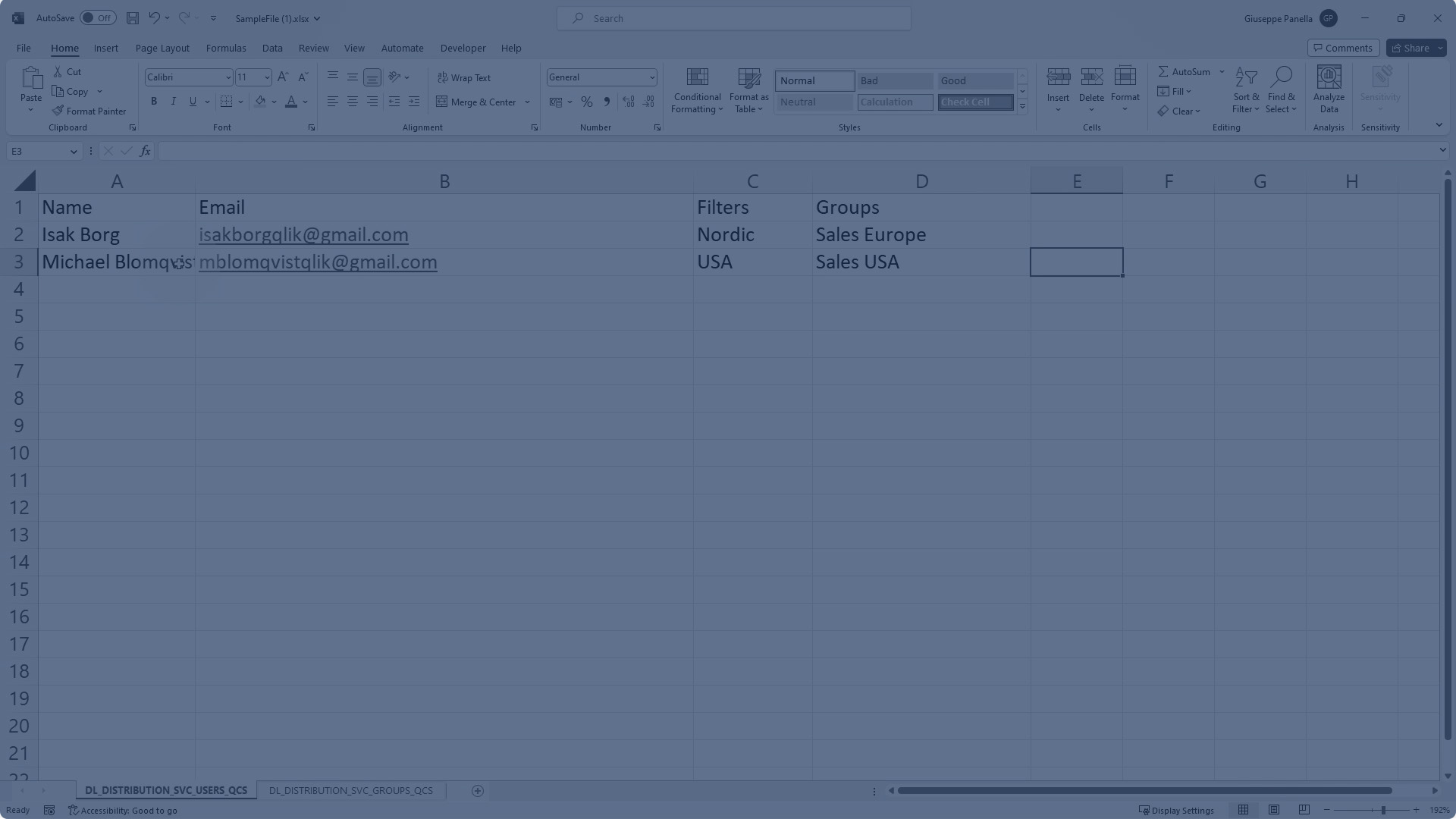
Utilisez la liste de distribution pour configurer les personnes auxquelles envoyer des rapports. Lorsque vous configurez une tâche de rapport, vous sélectionnez les destinataires et les groupes de votre liste de distribution qui recevront la sortie de la tâche de rapport en question.
La liste de distribution fournit les informations détaillées suivantes :
-
L'ensemble des destinataires des rapports générés à partir de l'application, y compris leurs noms, leurs adresses e-mail, les filtres qui leur sont appliqués et les groupes auxquels ils appartiennent.
-
L'ensemble des groupes (collections d'un ou de plusieurs destinataires) pouvant recevoir des rapports générés à partir de l'application.
Si vous chargez un fichier source comme liste de distribution, il apparaît dans les onglets Destinataires et Groupes de la section Génération de rapports de l'application.
Les onglets Destinataires et Groupes

Il peut être ajouté à une application un seul fichier source. Si vous devez modifier le fichier source, modifiez le fichier (ou la source de données) initialement chargé et rechargez-le. Si, au lieu de cela, vous utilisez des connexions de données pour définir la liste de distribution, modifiez le script, selon les besoins. Notez que, lorsque vous le faites, vous devez apporter les mêmes modifications à la configuration et aux filtres de la tâche de rapport, le cas échéant.
Qui peut recevoir des rapports ?
En utilisant la génération de rapports dans l'application avec Qlik Cloud Analytics, vous pouvez envoyer des rapports par e-mail à des destinataires internes et externes.
Sortie et Accès de section
Le tableau ci-dessous décrit chaque type de destinataire et ce que ces destinataires seront en droit de voir dans leurs rapports. Ce tableau indique le comportement des applications avec ou sans Accès de section. Pour plus d'informations sur la génération de rapports dans l'application et Accès de section, consultez Rapports dans l'application et Accès de section.
| Type de destinataire | Description | Comportement |
|---|---|---|
| Interne |
Utilisateur du client Qlik Cloud, identifié par vérification de l'adresse e-mail (vérification non sensible à la casse). Pour savoir comment ajouter un utilisateur au client Qlik Cloud, consultez :
|
Sauf si l'application utilise Accès de section, les données incluses dans le rapport de ce destinataire seront basées sur l'accès du propriétaire de la tâche de rapport sur l'application. |
| Externe | Utilisateur qui ne se trouve pas dans le client Qlik Cloud. | Les données incluses dans le rapport sont toujours basées sur l'accès du propriétaire de la tâche de rapport, que l'application utilise ou non Accès de section. |
Distribution de rapports Microsoft SharePoint
Si, au lieu de cela, vous distribuez des rapports via un dossier de distribution (Microsoft SharePoint), toute personne qui a accès à l'emplacement spécifié dans la connexion correspondante peut accéder aux rapports. L'identification des destinataires internes fonctionne de la même manière que pour la sortie d'e-mail.
Si l'application utilise Accès de section, la livraison de rapports via le dossier de distribution Microsoft SharePoint n'est pas disponible.
Lors de l'envoi de rapports via un dossier de distribution, vous devez tout de même définir une liste de distribution pour que l'application puisse générer une sortie du rapport. La liste de distribution continue à faciliter la détermination du nombre de versions de la sortie du rapport générées lorsque les tâches de rapport sont exécutées (généralement, un fichier par filtre de destinataire individuel). Pour plus d'informations sur le stockage des rapports dans un dossier de distribution, voir Envoi de rapports à un dossier de distribution.
Liste de distribution, filtres de destinataires et sortie de tâche
La liste de distribution contrôle les filtres de rapport appliqués individuellement à chaque destinataire. Lorsque vous ajoutez la liste de distribution à l'application, un destinataire distinct est créé pour chaque filtre que vous appliquez. Lors de la configuration d'une tâche de rapport, vous ajoutez chaque destinataire sous forme de paire utilisateur-filtre correspondant à un seul filtre.
Par exemple, si vous appliquez les filtres A et B à un destinataire nommé User1, deux destinataires sont ajoutés à l'application – User1 avec le filtre A et User1 avec le filtre B.
Pour plus d'informations sur la configuration de votre tâche de rapport pour générer la sortie requise, voir :
Considérations relatives au propriétaire de tâches de chargements planifiés
Les listes de distribution fonctionnent grâce à des modifications automatiques ou manuelles du script de chargement d'une application. La création ou la modification de la liste de distribution d'une application, que ce soit en chargeant un fichier source dans la section Génération de rapports ou en modifiant manuellement le script de chargement, fait de vous le nouveau propriétaire de l'ensemble des tâches qui ont été créées pour les chargements planifiés de cette application.
Pour plus d'informations, consultez Propriétaire de tâches.
Ajout de la liste de distribution
Ajoutez la liste de distribution via l'une des deux méthodes suivantes :
-
Chargement d'un fichier source
-
Définition manuelle des destinataires et des groupes dans le script de chargement
Chaque méthode est expliquée dans les sections ci-dessous.
Ajout de la liste de distribution via le chargement d'un fichier source
Vous pouvez définir une liste de distribution en chargeant un fichier source contenant les informations nécessaires. Ce fichier doit contenir le formatage et la structure spécifiques. Le plus facile, pour créer le fichier source, consiste à télécharger l'exemple de fichier et à le modifier à l'aide des informations de vos destinataires et de vos groupes.
Le chargement d'un fichier source comme liste de distribution remplace le fichier source existant, le cas échéant. Une application peut avoir un seul fichier source. Si vous chargez un fichier source, ce fichier remplace le fichier source précédemment chargé dans l'application, le cas échéant. En cas d'incohérences entre l'ancien et le nouveau fichiers, cela peut entraîner l'échec des tâches de rapport existantes.
Lorsque vous ajoutez une liste de distribution en chargeant un fichier source, une nouvelle section (Distribution List) est automatiquement générée dans le script de chargement de l'application et l'application est actualisée. Cette section de script répertorie les destinataires et groupes de l'application. Les détails du fichier de distribution deviennent alors accessibles dans le modèle de données de l'application.
Lorsque vous chargez un fichier source sous forme de liste de distribution, le fichier est également ajouté sous forme de fichier de données à l'espace contenant l'application. La section de script Distribution List fait référence à ce fichier sous forme d’élément au sein de l'espace.
Considérations
Tenez compte des informations importantes suivantes, à connaître avant de charger un fichier source :
-
La nouvelle section de script Distribution List est ajoutée comme dernière section du script. C'est pourquoi tout problème de formatage de script sur la dernière section avant Distribution List entraînera l'échec de l'actualisation. Par exemple, il peut s'agir d'un point-virgule à la fin de la dernière table à charger.
-
Ne modifiez pas les expressions de la fonction SubField dans la section de script Distribution List automatiquement générée. Ces expressions sont obligatoires pour prendre en charge les valeurs séparées par des virgules de vos filtres et de vos groupes.
SubField([Filters],',') AS [DL_DISTRIBUTION_FILTERS], SubField([Groups],',') AS [DL_DISTRIBUTION_GROUP_NAMES] -
Étant donné que le chargement du fichier source s'effectue via le chargement des données dans votre application, cette opération est également comptabilisée dans le volume de chargement de données acheté défini dans l'abonnement Qlik Cloud (applicable uniquement aux abonnements basés sur la capacité). Consultez Abonnements basés sur la capacité Qlik Cloud.
Téléchargement de l'exemple de fichier
L'exemple de fichier source est un classeur Excel que vous pouvez modifier avant de le charger dans l'application.
Procédez comme suit :
-
Ouvrez l'onglet Destinataires ou Groupes de la section Génération de rapports d'une application.
-
Cliquez sur Ajouter des destinataires et des groupes.
-
Sélectionnez
Télécharger l'exemple.
Téléchargement de l'exemple de fichier de liste de distribution

Après avoir téléchargé l'exemple de fichier, vous pouvez le modifier pour ajouter les destinataires et les groupes à l'application.
Ajout de destinataires
Ouvrez l'exemple de fichier que vous venez de télécharger et ouvrez la feuille de calcul suivante :
DL_DISTRIBUTION_SVC_USERS_QCS
Vous pouvez ensuite remplacer les données de la feuille pour ajouter vos propres destinataires. Ne modifiez pas ou ne supprimez pas la première ligne indiquant les en-têtes de colonne.
Procédez comme suit :
-
Dans la colonne Name, ajoutez le nom du destinataire.
-
Dans la colonne Email, ajoutez l'adresse e-mail du destinataire. Notez que cette colonne est automatiquement formatée pour former un lien hypertexte avec une destination d'adresse e-mail.
-
Dans la colonne Filters, ajoutez les groupes de filtres qui correspondent à ceux ajoutés dans l'onglet Filtres de la section Génération de rapports de l'application. Séparez les groupes de filtres par des virgules.
-
Dans la colonne Groups, ajoutez les groupes auxquels appartient le destinataire. Séparez chaque groupe par une virgule.
Ajout de groupes
Dans le fichier source, les groupes sont définis dans la feuille par ce titre :
DL_DISTRIBUTION_SVC_GROUPS_QCS
Ouvrez cette feuille de calcul et remplacez les données pour créer les groupes de la liste de distribution. Ne modifiez pas ou ne supprimez pas la première ligne indiquant les en-têtes de colonne.
Procédez comme suit :
-
Dans la colonne Name, ajoutez le nom du groupe.
-
Dans la colonne Description, ajoutez une description du groupe.
Chargement du fichier de liste de distribution
Après avoir créé le fichier source, chargez-le dans l'onglet Destinataires ou Groupes de la section Génération de rapports de l'application. Ce faisant, l'application est actualisée et les destinataires et les groupes apparaissent dans leurs sections respectives.
Procédez comme suit :
-
Ouvrez l'onglet Destinataires ou Groupes.
-
Cliquez sur Ajouter des destinataires et des groupes.
-
Sélectionnez Charger la nouvelle version (.xlsx).
Chargement du fichier source

Définition manuelle de la liste de distribution dans le script de chargement
L'ajout d'une liste de distribution via le chargement d'un fichier modifie indirectement le script de chargement de l'application. Sinon, utilisez le script de chargement directement pour ajouter des destinataires et des groupes. Cette option est adaptée aux utilisateurs avancés et facilite surtout les choses si vous souhaitez utiliser des connexions de sources de données pour fournir les informations sur les destinataires et les groupes.
Par exemple, si vos destinataires et vos groupes sont définis dans un fichier source externe ou s'ils se trouvent dans une base de données ou un système de ressources humaines (par exemple, Workday), cette option permet la mise à jour dynamique des destinataires et des groupes de l'application en fonction de la source connectée.
Conditions requises
Pour que les champs du scripts soit reconnus comme appartenant à la liste de distribution de l'application, vous devez appliquer des balises à chaque champ nécessaire correspondant à l'élément requis de la liste de distribution. Pour plus d'informations, voir le tableau ci-dessous.
| Champ nécessitant une balise | Balise nécessaire | Exemple |
|---|---|---|
| Nom du destinataire | DL_DISTRIBUTION_SVC__recipientName | tag field [GetSheetValues.Name] with 'DL_DISTRIBUTION_SVC__recipientName' |
| Adresse e-mail du destinataire | DL_DISTRIBUTION_SVC__recipientEmail | tag field [GetSheetValues.Email] with 'DL_DISTRIBUTION_SVC__recipientEmail' |
| Filtres du destinataire | DL_DISTRIBUTION_SVC__recipientFilters | tag field [GetSheetValues.Filters] with 'DL_DISTRIBUTION_SVC__recipientFilters' |
| Nom du groupe | DL_DISTRIBUTION_SVC__groupsName | tag field [GetSheetValues.Groups] with 'DL_DISTRIBUTION_SVC__groupsName' |
| Description du groupe | DL_DISTRIBUTION_SVC__groupDescription | tag field [GetSheetValues.GroupDescription] with 'DL_DISTRIBUTION_SVC__groupDescription' |
Exemple de script
Voici un exemple de section de script se connectant à des destinataires et des groupes :
Suppression d'une liste de distribution
Si nécessaire, vous pouvez supprimer l'ensemble des destinataires et des groupes de l'application.
Procédez comme suit :
Ouvrez l'onglet Destinataires ou Groupes.
Cliquez sur
à côté d'un destinataire ou d'un groupe et sélectionnez
Supprimer tout.
Rapports dans l'application et Accès de section
Si l'application utilise Accès de section, la génération de rapports fonctionne différemment. Pour plus d'informations, voir Rapports dans l'application et Accès de section.
Listes de distribution dans des espaces gérés
Pour les applications figurant dans des espaces gérés, la liste de distribution ne peut pas être éditée depuis la section Génération de rapports de l'application. Avant de publier une application dans un espace géré, chargez un fichier de liste de distribution factice ou faites référence manuellement aux sources distantes requises dans le script. Il est recommandé d'utiliser une syntaxe prenant en charge les espaces dans le script de chargement. En d'autres termes, les références aux sources de données doivent pointer vers l'espace actif dans lequel se trouve l'application. Suivant le mode d'ajout de la liste de distribution, il se peut que cette syntaxe soit automatiquement utilisée.
Les sources de données fournissant la liste de distribution doivent contenir les mêmes noms de paramètres (noms de connexions, fichiers et champs) que les sources de la liste de distribution utilisées dans le script de chargement de l'application source.
Vous chargez les sources de données réelles de la liste de distribution dans l'espace géré.
Pour plus d'informations, voir les guides suivants :
Génération de rapports dans l'application dans des espaces gérés
Sources de données pour les applications dans les espaces gérés
Autorisations relatives aux listes de distribution
Pour gérer la liste de distribution d'une application, vous devez remplir les conditions suivantes :
Autorisations qui vous sont affectées par un administrateur de clients. Pour plus d'informations, un administrateur peut consulter Définition des autorisations pour les fonctions de génération de rapports mesurées.
Pour plus d'informations sur les autorisations d'espace pour la génération de rapports, consultez Autorisations Service Reporting Qlik.
Autorisations d'espace
La gestion de la liste de distribution d'une application Qlik Sense nécessite des rôles d'espace spécifiques. Les conditions requises dépendent du type d'espace dans lequel se trouve l'application.
Conditions relatives aux applications dans des espaces partagés
Les conditions suivantes s'appliquent aux applications dans des espaces partagés :
Pour afficher la liste de distribution dans la section Génération de rapports de l'application, vous devez disposer d'un Accès en écriture sur l'espace.
Pour modifier, charger de nouveau et supprimer la liste de distribution, vous devez disposer d'un accès Peut modifier des données dans des applications dans l'espace.
Pour plus d'informations, consultez Gestion des autorisations dans les espaces partagés.
Conditions relatives aux applications dans des espaces gérés
La liste de distribution n'est pas directement configurable dans un espace géré. Le script de chargement fait référence aux sources de données qui seront utilisées pour charger la liste de distribution. Pour ajouter ces sources à l'espace, vous devez être titulaire des autorisations nécessaires permettant d'ajouter et de gérer des sources de données dans un espace géré. Pour plus d'informations, consultez Gestion des autorisations dans les espaces gérés.
Pour plus d'informations sur la génération de rapports dans l'application dans des espaces gérés, consultez Génération de rapports dans l'application dans des espaces gérés.
Conditions relatives à un application dans votre espace personnel
Pour avoir le plein contrôle sur la liste de distribution, vous devez être titulaire du rôle utilisateur Private Analytics Content Creator dans le client.
Limitations de la liste de distribution
Vous ne pouvez pas utiliser de virgules dans les champs contenant des noms de destinataires et de groupes ni des adresses e-mail de destinataires. Cette limitation s'applique au chargement de la liste de distribution sous forme de fichier ainsi qu'à sa définition manuelle dans le script de chargement.
Vous pouvez ajouter un maximum de 1 000 destinataires et 1 000 groupes à la liste de distribution d'une application. Le nombre total de destinataires, qu'ils figurent dans des groupes ou non, ne peut pas être supérieur à 1 000.
